
 |
|
|
Главная --> Промиздат --> Геодезически определенные классы Метод глобальной проверки При использовании этого метода геодезическая точка находится вне допуска, если любая из текущих координат, задействованная для определения ее ГИС-координаты, лежит за пределами окружности допуска. Координаты, используемые для определения среднего, также тестируются относительно границ допуска. В списке отображаются различные поля, состав которых зависит от выбранных вами горизонтальных и вертикальнгх опций. ► Проект съемки: Зеленый ПРоект съемки: ( ГИС координата Текущая координата Использовано для среднего Средняя координата Использовано для среднего Средняя координата На основании глобальной проверки точка P3 определена как имеющая координату вне допуска. Использование ГИС-координаты точек, выбраннех в проводнике Survey Explorer для поиска координат, находящихся вне допуска 1. Откройте меню Survey Analyst на панели инструментов Survey Analyst и выберите опцию Координата вне допуска. 2. Поставьте отметку напротив опции Ограничение для расстояния по горизонтали для допуска поиска. 3. Введите значение для Ограничения для расстояния по горизонтали. 4. Поставьте отметку напротив опции Ограничение для расстояния по вертикали для допуска поиска, если вы хотите использовать допуск по вертикали. Введите значение для Границы расстояния по вертикали . 5. Отметьте Глобальная проверка. 6. В выпадающем меню Найти точки выберите точки, выбранные в проводнике Survey Explorer. 7. Нажмите OK. ► 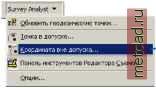  Будут отображаться следующие столбцы: UseforGIS (Использование для определения ГИС-координаты), Приращение по X, Приращение по Y, Приращение по высоте, Съемка, X-координа-та, Y-координата, Высота. Если вертикальная проверка не определена, не будут отображаться поля Высота и Приращение по высоте. Аналогичным образом, если не определена горизонтальная проверка, не будут показаны поля X-координата и Y-координата, Приращение по X и Приращение по Y. Нажатие кнопки Решено приведет к удалению отображенных конфликтов. Диалоговое окно Координата вне допуска не обновляется автоматически при изменении значений в проводнике Survey Explorer. Вы можете обновить вид диалогового окна, нажав кнопку Обновить. Конфликты в координатах, полученные в вычислении, могут быть решены в виде деталей соответствующего вычисления. Конфликты в импортированных координатах исправляются путем редактирования соответствующих координат на странице деталей геодезической точки. Вы можете перейти к вычислениям или точкам из диалогового окна Координата вне допуска. Результирующие страницы деталей отображаются в проводнике Survey Explorer. Если будут найдены геодезические точки, которые попадают за пределы заданных вами границ, откроется диалоговое окно Координата вне допуска. В противном случае, появится сообщение, указывающее на то, что не найдено координат вне допуска для заданных вами критериев поиска. 8. Воспользуйтесь кнопками вперед и назад , чтобы просмотреть детали всех точек со смещениями координат, попадающих за границы заданного вами допуска. 9. Нажмите Закрыть.  Выбор проектов, которые определяют ГИС-координату для геодезической точки Добавьте в проводник Survey Explorer страницу деталей для геодезической точки, для которой вы хотите выбрать проекты. Перейдите на закладку Менеджер координат. Выберите проект, чтобы просмотреть его список координат для точки. Дважды щелкните на строке проекта, который будет участвовать в определении ГИС-координаты. Нажмите Да. Нажмите Enter.  Обновление геодезических точек Как и вычисления, геодезические точки могут находиться в различных состояниях (т.е., иметь различные статусы). Они могут быть неполными, неверными или действительными. В многопользовательской среде, где набор геодезических данных является частью базы геоданных предприятия, геодезические точки могут иметь также статус устаревших. Рассмотрим два проекта A и B. Оба проекта могут определять координаты для одной и той же геодезической точки, P1. Точка P1 принадлежит проекту A. Как владелец точки P1, проект A обладает исключительным контролем над ГИС-координа-той точки P1 (через проект съемки, которому принадлежит геодезическая точка, можно изменить только набор проектов, которые вносят вклад в ГИС-координату). Точка P1 становится устаревшей, когда одновременно соблюдаются следующие условия: Текущая координата из проекта B используется для определения ГИС-координаты точки P1 Текущая координата из проекта B меняется Использование команды Обновить геодезические точки 1. Откройте меню Survey Analyst на панели инструментов Survey Analyst и выберите опцию Обновить геодезические точки. Отобразится диалоговое окно Обновить геодезические точки, определяющее, какие точки должны быть показаны в диалоге Устаревшая точка. 2. Снимите отметку в окошке напротив опции Отобразить также список геодезических точек, которые не могут быть обновлены в данном сеансе редактирования из-за блокировок проекта. Это позволит вам исключить из списка те геодезические точки, которые не могут быть обновлены из-за блокировок проекта. 3. Откройте выпадающее меню Найти точки и выберите опцию, которую вы хотите использовать для поиска устаревших геодезических точек. 4. Нажмите OK. 5. Воспользуйтесь стрелками вперед и назад , чтобы просмотреть устаревшие геодезические точки. 6. Нажмите Обновить все и переходите к шагу 9, если вы вам не нужно анализировать и обновлять точки индивидуально. 7. Нажмите Обновить, чтобы изменить ГИС-координату для отображаемой геодезической точки. 8. Повторите шаги 5-7 для всех геодезических точек, которые нужно обновить. 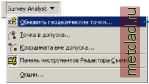  Ум Р Отобразить также список гесдезическии точек, которые не мог1 быть обновлены в данном сеансе редактирования из-за блокиосБок проекта. 
|